Tips Transfer
- COBA GRATIS COBA GRATIS
- 1. Transfer ke telepon+
-
- 1.1 Cara termudah untuk mentransfer file audio ke iPhone pada tahun 2022
- 1.2 Cara Terbaik Untuk Mentransfer Video ke Galeri Foto iPhone di 2022
- 1.3 Cara paling sederhana untuk mentransfer video youtube ke galeri telepon pada tahun 2022
- 1.4 3 Klik satu cara untuk mentransfer video dari iPhone ke iPhone di 2022
- 1.5 Cara sederhana untuk mentransfer video antara iPhone dan Android pada tahun 2022
- 1.6 Satu klik untuk mentransfer file media antara komputer Anda dan Android pada tahun 2022
- 1.7 Cara Terbaik Untuk Mentransfer Video Antara PC dan Smartphone Pada 2022
- 1.8 Aplikasi Top 10 untuk Transfer Video dari PC ke iPhone di 2022
- 1.9 cara yang disarankan untuk mentransfer video ke ponsel pada tahun 2022
- 1.10 Cara termudah untuk mentransfer video dari komputer ke iPhone pada tahun 2022
- 1.11 6 Aplikasi Pihak Ketiga Terbaik Untuk mentransfer video dari Mac ke iPhone di 2022
- 1.12 Apa cara terbaik untuk mentransfer video dari PS4 ke telepon pada tahun 2022
- 1.13 10 Tips untuk mentransfer video ke perangkat Android di 2022
- 2. Transfer ke komputer+
-
- 2.1 Cara sederhana untuk mentransfer video offline YouTube dari seluler ke laptop pada tahun 2022
- 2.2 8 cara yang disarankan untuk mentransfer video dari Android ke Mac pada tahun 2022
- 2.3 Cara mudah untuk mentransfer video GoPro ke komputer pada tahun 2022
- 2.4 Cara Terbaik Untuk Mentransfer File Media Dari Android ke PC di 2022
- 2.5 Cara Terbaik Untuk Mentransfer Video 4K dari iPhone ke PC di 2022
- 2.6 3 Cara sederhana untuk mentransfer video dari iPhone ke Windows 10 tanpa iTunes di 2022
- 2.7 7 Cara mentransfer video dari iPhone ke komputer di 2022
- 2.8 5 Solusi membantu Anda mendukung video Samsung ke Mac pada tahun 2022
- 2.9 Cara Terbaik Untuk Mentransfer Video Dari Telepon ke PC di 2022
- 2.10 5 Solusi ke transfer video dari iPad ke PC di 2022
- 3. Transfer ke iPad+
- 4. Tip transfer lainnya+
-
- 4.1 Cara terbaik untuk menonton video dari ponsel Anda di TV di tahun 2022
- 4.2 5 Metode sederhana untuk mentransfer video ke kartu SD pada tahun 2022
- 4.3 Metode Terbaik Untuk Mentransfer Musik Antara iTunes dan Windows Media Player di PC 2022
- 4.4 Cara cepat untuk mentransfer video dari DJI Osmo Pocket di 2022
- 4.5 Cara Terbaik Untuk Mentransfer Video YouTube ke Imovie di 2022
- 4.6 Cara terbaik untuk mentransfer file video secara online di tahun 2022
- 4.7 Pilihan terbaik untuk mentransfer file video besar di tahun 2022
- 4.8 Cara Terbaik Untuk Mentransfer Video YouTube ke MP4 Player di 2022
- 4.9 Cara Mudah Untuk Mentransfer Video ke Perangkat MP4 di 2022
- 4.10 Cara Memilih Layanan Transfer Video Terbaik di 2022
- 4.11 Sederhana 4 Cara untuk mentransfer video ke DVD pada tahun 2022
- 4.12 Cara mudah untuk mentransfer video dari iPhone ke USB flash drive di 2022
Cara Mudah Mentransfer Video GoPro ke Komputer
Ditulis oleh Christine Smith • 2023-03-06 18:35:01 • Solusi Terbaik
Ketika berbicara tentang kamera action, bisa dibilang aman bahwa GoPro adalah market yang memimpin untuk margin yang cukup besar. Berkat deisng yang kaku dan fitur yang luar biasa, GoPro telah menjadi pilihan utama untuk atlit, peluncur, pengendara sepeda gunung, atau proyek pemotretan yang membutuhkan kamera dengan ketahanan yang tinggi.
Sementara kamera menjadi market utama untuk videografi aksi, bahkan YouTubers dan pembuat kontek lain nya sudah memulai melibatkan kamera GoPro di proyek mereka. Apabila saat ini sudah mempunyai kamera GoPro, izinkan kami untuk menunjukan andaBagaimana cara transfer video GoPro ke komputer Supaya anda dapat mengedit rekaman untuk menyusun seluruh episode.
Di petunjuk ini, Kita akan menunjukan anda melalui metode yang berbeda untuk menjalankan konten dari GoPro ke PC anda.
- Bagian 1. Bagaimana cara Transfer Video GoPro ke PC Windows/Mac
- Bagian 2. Bagaimana cara Edit Video GoPro secara mudah
- Bagian 3. Bagaimana cara Transfer Video GoPro ke Perangkat Eksternal
Bagian 1. Bagaimana cara Transfer Video GoPro ke PC Windows/Mac
Berikut kami berikan daftar metode yang berbeda untuk transfer video GoPro ke Windows PC atau Mac
Menggunakan Aplikasi GoPro
Apabila anda menggunakan Windows PC atau Macbook, Menggunakan aplikasi GoPro akan membantu anda untuk mentransfer video secara cepat dari GoPro anda secara cepat. Hal yang perlu anda lakukan adalah install aplikasi GoPro di Desktop anda dan hubungkan kamera menggunakan kabel USB. Aplikasi GoPro akan secara otomatis mendeteksi model kamera dan memperlihatkan seluruh video yang dapat secara langsung anda impor ke Desktop.
Transfer file menggunakan USB
Berbicara mengenai USB, anda juga dapat mentransfer video dari GoPro ke PC secara langsung menggunakan USB. Hanya dengan mengubungkan kamera dengan komputer anda dengan bantuan kabel USB dan biarkan aplikasi tersebut mengenai dan install driver. Setelah kamera telah selesai terhubung,FolderGoPro akan munculdi BagianPC.
Buka dan pergi keFolderDCIM. Disini anda akan menemukan video dan gambar yang telah anda tangkap dengan GoPro anda. Pilih file yang anda ingin transfer dan salin/tempel di tujuan spesifik di PC anda.
Transfer File Menggunakan SD Card
Salah satu cara yang paling nyaman untuk transfer vide dari GoPro ke PC adalah dengan metode SD Card. Di kasus ini, anda membutuhkan pembaca SD Card sebagai pengguna GoPro micro-SD Cards. Hanya dengan mencabut SD card dari kamera anda dan masukan ke pembaca SD Card.
Sekarang, Hubungkan pembacara kartu ke komputer anda dan luncurkan File Explorer dengan menekanWindows + E. Anda akan melihat Folder Disk yang dapat dihapus. Buka dan pergi lagi kefolderDCIM untuk memindahkan video yang anda inginkan dari GoPro ke komputer Anda.
Menggunakan Aplikasi GoPro Quik
GoPro Quik adalah alat lain nya yang di rancang oleh para ahli di markas GoPRo untuk membantu para pembuat kontek untuk mengatur secara cepat seluruh file dalam satu tempat. Berkat fiturAutomatic Import,Aplikasi GoPro Quik akan membuat lebih mudah untuk import seluruh video dari GoPro SD Card anda ke komputer anda.
Apabila anda menggunakan GoPro sebagai kamera utama anda dan digunakan untuk memotret apapun, GoPro Quik merupakan aplikasi yang sangat cocok untuk mengatur seluruh data tanpa harus kerepotan, meskipun standart versi GoPro Quik mempunyai fitur yang terbatas sehingga mungkin anda mempertimbangkan untuk berlangganan GoPro Plus.
Menggunakan jaringan Wi-Fi GoPro
GoPro juga menawarkan Wi-Fi hotspot sendiri, dan itu merupakan suatu bagian terbaik. Dengan menggunakan ini, anda dapat menghubungkan antara laptop, PC, atau ponsel anda dan transfer file tanpa perlu kerepotan.
Yang anda butuhkan adalah Wi-Fi yang aktif untuk menyelesaikan masalah. Pastikan untuk menyalakan kamera GoPRo dan atur ke mode Wireless. Anda dapat menyalakan laptop anda dan tekanikonWi-Fi yang tersedia di taskbar. Anda dapat melihat jaringan GoPro dan tekan Hubungkanuntuk melanjutkan. Masukan password lalu lanjutkan.

Solusi Lengkap Video, Audio, dan Gambar untuk Pengguna Kamera
Anda masih bermasalah menggunakan video 4K yang tidak dapat dimulai di perangkat lain atau memulai dengan audio yang tidak sinkron? Wondershare UniConventer akan membantu anda! Cari masalah anda dan dapatkan solusi lengkap sekarang.
Bagian 2. Bagaimana cara Edit Video GoPro secara mudah
Sekarang anda tahu bagaimana cara mentransfer video dari GoPro ke Mac atau Windows, Ayo biasakan anda untuk melakukan proses editing sehingga anda dapat membuat cerita yang menarik dari Video yang masih mentah yang telah anda tangkap menggunakan GoPro anda.
Untuk mengedit klip yang berbeda dan menggabungkan menjadi cerita yang lengkap, anda membutuhkan software video editting profesional. Tidak diragukan, terlalu banyak pilihan untuk dipilih. Tetapi, kami tetap merekomendasikan anda untuk menggunakanWondershare UniConverter (Wondershare Pengubah Video Ultimate Original), Khusus nya apabila anda belum mempunyai pengalaman tentang video editing.
Wondershare UniConverter adalah alat yang di design secara khusus untuk mengubah video ke format yang berbeda beda. Walaupun, Sofrware yang dilengkapi fitur dengan jangkauan yang luas, dan video editing merupakan salah satu nya.
Anda dapat melakukan berbagai macam editing seperti, trimming, cropping, dan menambahkan efek spesial seperti membuat video yang menarik yang dapat menarik pengguna dari awal sampai akhir. Ayo kami pandu untuk menggunakan funsi yang beragam dan proses editing Video GoPro menggunakan WonderShare UniConverter.
 Wondershare UniConverter - Video Editor Terbaik untuk Video GoPro
Wondershare UniConverter - Video Editor Terbaik untuk Video GoPro

- Edit Video dengan trimming, cropping, penggabungan, penambahan penerjemah, dan lain nya.
- Mengubah video ke lebih dari 1,000 format.
- 120 kali lebih cepat dibandingkan dengan pengubah video lain nya.
- Burn Vide ke DVD yang dapat dimainkan dengan template DVD yang menarik.
- MENDOWNLOAD atau merekam video dari 10,000 situs berbagi video.
- Toolbox serbaguna termasuk membantu video metadata, pembuat GIF, dan perekam layar.
- Mendukung OS: Windows 10/8/7/XP/Vista, macOS 11 Big Sur, 10.15 (Catalina), 10.14, 10.13, 10.12, 10.11, 10.10, 10.9, 10.8, 10.7, 10.6.
Memangkas Video
Step 1Luncurkan Wondershare UniConverter dan menambah Video File
Setelah menginstall UniConverter di desktop anda, luncurkan software dan pilihTab Editor daribagianAlat.
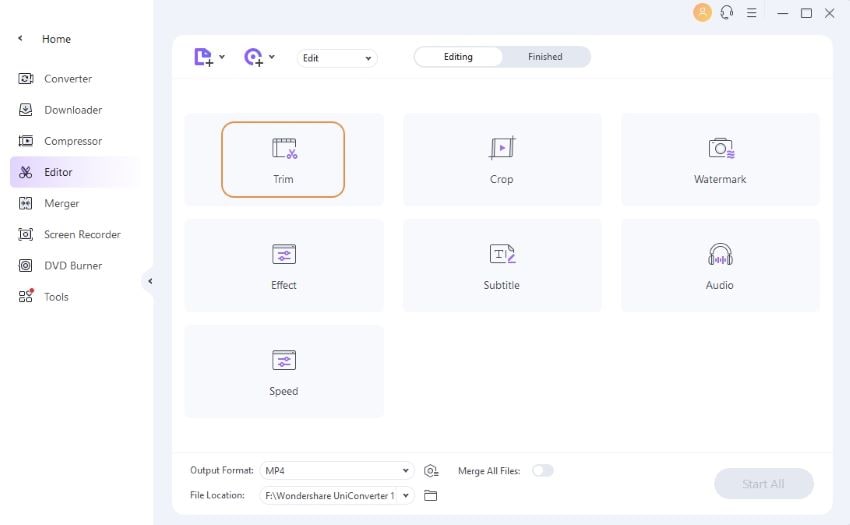
Step 2Pangkas bagian yang tidak diinginkan
Pilih Tab Pangkas untuk meluncurkan windows yang dipangkas. Geser pengeser untuk diatur ke point awal untuk bagian yang tidak diingkan. Sekarang, Geser pengeser lain nya dan atur titik akhir. Setelah anda menandai bagian yang tidak diinginkan, lalu tekantombolHapus untuk menghilangkan dari klip.
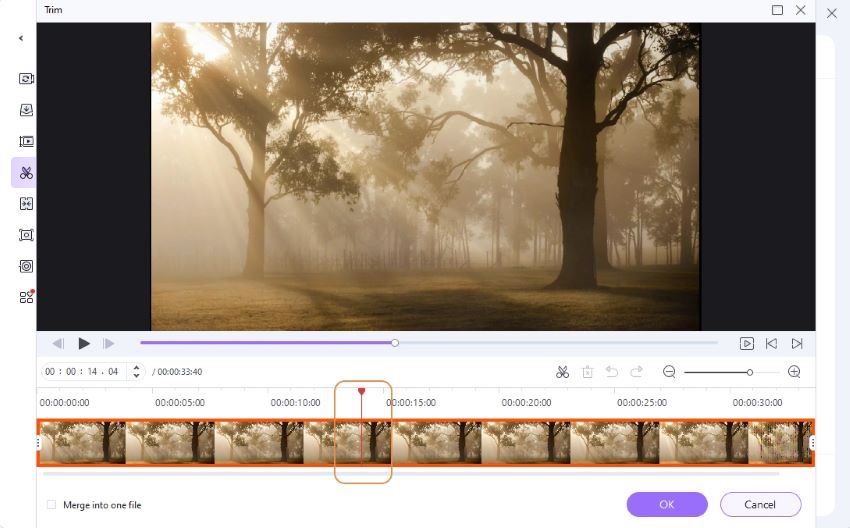
Crop Video
Step 1Pilih opsi crop
Apabila anda ingin crop bingkai yang ada di Video GoPro, klik Tab Crop. Anda akan diminta untuk keCropping Window dimana anda dapat merotasi bingkai video searah jarim jam dan juga berlawanan jarum jam.
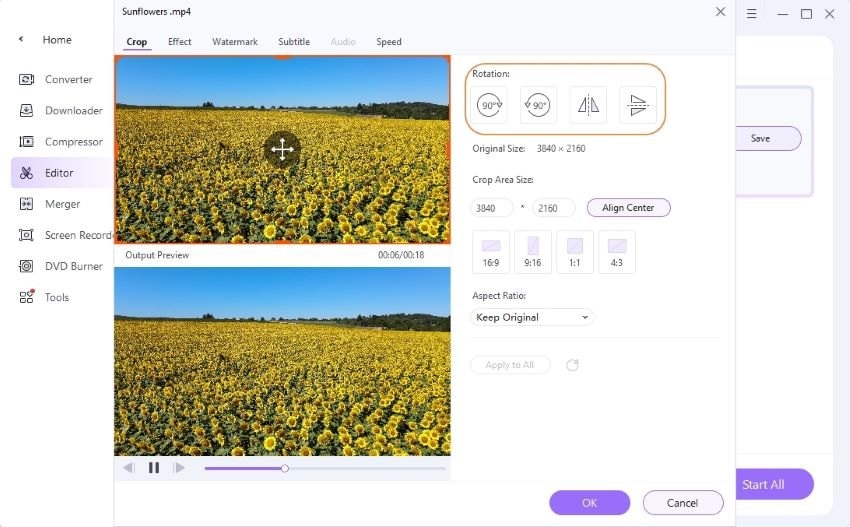
Step 2Crop Video
Anda dapat mengikuti 2 pendekatan berbeda untuk crop video, yaitu, antara geser tepian untuk mengatur bingkai sesuai keinginan atau secara manual masukan tinggi & Lebar sebutkan spefisik ukuran area crop. Anda juga dapat memanipulasiAspect Ratiodari video dengan klik menu bawah di bagian kanan toolbar.
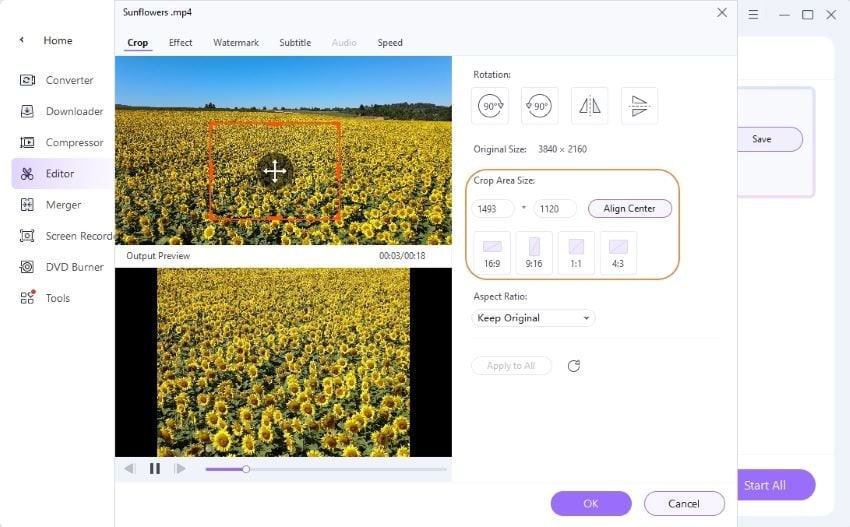
Step 3Simpan perubahan yang telah anda buat
Setelah anda puas dengan perubahan yang anda buat, lalu tekanOKuntuk Crop dan menyimpan video.
Menerapkan spesial efek
Disini dimana anda dapat menampilkan kreatifitas anda dan mengubah rekaman biasa dari GoPro menjadi film pendek yang patut untuk ditonton. Wondershare UniConverter mempunyai lusinan efek spesial yang dapat anda tambahkan di video anda untuk membuat lebih sinematik dan menarik.
Step 1Menambahkan File Video
Pertama, tambahkan video file yang anda inginkan ke Wondershare UniConverter setelah anda sudah ada ditab Efekuntuk menerapkanSpesial efekWindow.
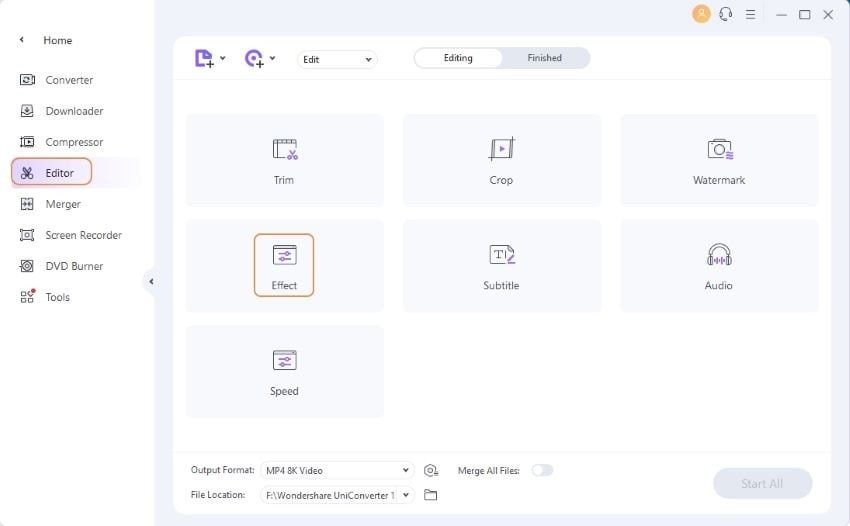
Step 2Terapkan efek dan filter di Video Anda
Spesial Efek WindowAkan membuat bingkai video anda menjadi kanvas kosong, dan anda akan memiliki pilihan untuk menggambar apapun yang anda inginkan. Anda dapat mengubah keterangan, kontras, kejelasan untuk membuat bingkai anda terlihat menarik. Untuk memberikan video anda sentuhan spesial, anda juga dapat menerapkan filter yang sudah dimuat sebelumnya.
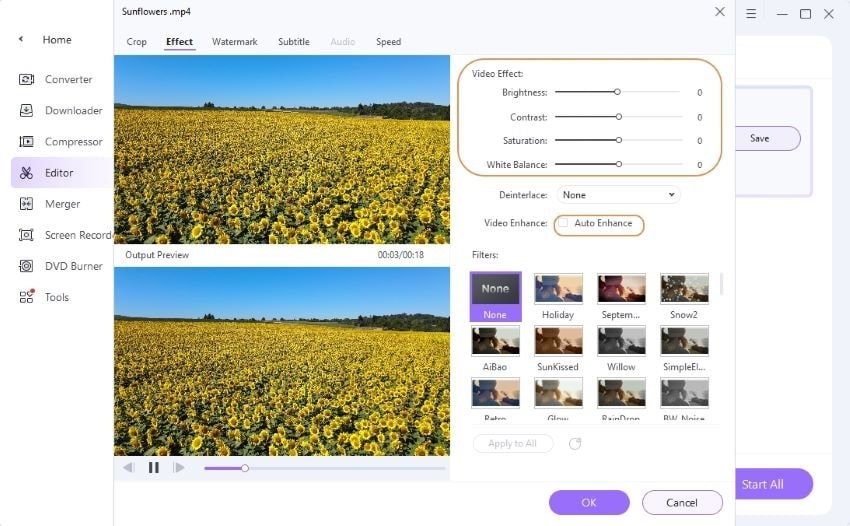
Setelah anda puas dengan editing, anda perlu tekanOK Untuk menerapkan perubahan anda.
Bagian 3. Bagaimana cara Transfer Video GoPro ke Perangkat Eksternal
Apabila anda Vlogger harian atau sering membuat konten, anda juga membutuhkan hard drive eksternal untuk menyimpan dan mengelola video klip anda secara efisien. Untungnya, Wondershare UniConverter juga dapat digunakan untuk mentransfer Video GoPro ke hard drive eksternal supaya PC anda tidak kehabisan ruan penyimpanan.
Menggunakan UniConverter adalah jalan tercepat untuk Transfer Video GoPro ke Hard drive eksternal. Ikuti instruksi ini untuk menyimpan rekaman GoPro di drive eksternal.
Step 1Luncurkan Wondershare UniConverter dan Hubungkan ke Hard Drive
Pertama, Luncurkan UniConverter ke desktop anda dan hubungkan hard drive. Pastikan PC anda mengenali hard drive.

Step 2Tambahkan video
Sekarang, KlikTambah ikonFile di bagian atas kiri dan pilih Video GoPro yang sudah anda import sebelumnya di komputer anda dari kamera.
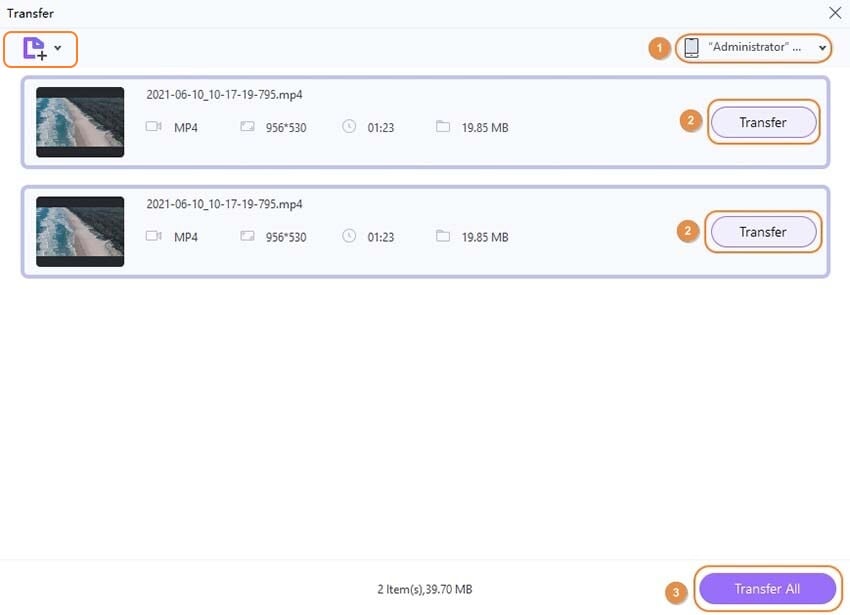
Step 3Transfer Video ke Hard Drive Eksternal Anda
Setelah membuat urutan transfer, tekanTombol Transfer SemuaDibagian bawah kanan untuk mengirim GoPro Video ke hard drive eksternal anda.
Kesimpulan
Kami harap petunjuk di atas membantu anda untuk mengerti bahwa untuk mentrasfer video dari GoPro ke PC bukanlah suatu hal yang sangat sulit. Jadi, jika anda mengalami kesulitan untuk mengelola video GoPro anda, pastikan untuk memanfaatkan panduan diatas untuk mengelola, edit, dan mencadangkan (Menggunakan hard drive eksternal) Video GoPro tanpa ada masalah.



Christine Smith
chief Editor